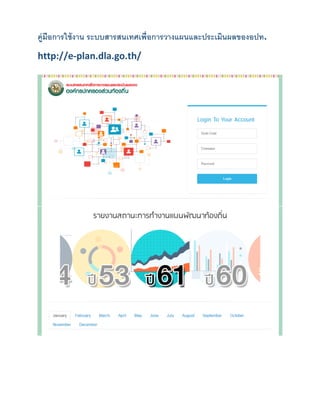More Related Content
More from ssuser6a206b1 (20)
013
- 2. การเข้าสู่ระบบ
เมนูแสดงการ Login เข้าสู่ระบบ
.ทําการ Login ในส่วนของหน้าจอระบบสารสนเทศเพือการวางแผนและประเมินผลขององค์กร
ปกครองส่วนท้องถิน เข้าสู่ระบบโดยการ
1.1 ใส่ Node Code (รหัสจังหวัด หลัก , รหัสอําเภอ หลัก , รหัส อปท หลัก)
1.2 ใส่ Login ให้ใส่ตามตําแหน่งทีรับผิดชอบ dla, plan, stat, engineer (อักษรภาษาอังกฤษตัวพิมพ์
เล็กเท่านัน)
plan - เจ้าหน้าทีวิเคราะห์
stat - เจ้าหน้าทีกองคลัง
1.3 Password
หมายเหตุ
ในกรณีมีปัญหาการใช้งาน ให้ติดต่อ 02-243-2902, 086-344-7921
เวลาทําการ 8:30-16:30 วันจันทร์ถึงวันศุกร์ ยกเว้นวันหยุดราชการ
- 6. ข้อมูล อปท.
หน้าจอเมนู ข้อมูล อปท.
ข้อมูลทีต้องบันทึก
1. ทีอยู่หน่วยงาน
2. โทรศัพท์
3. เบอร์แฟกซ์หน่วยงาน
4. แผนที(เป็นไฟล์รูปภาพแผนทีโดยสังเขป)
5. ขนาดพืนที หน่วยเป็นตร.กม.
6. พิกัดทีตังอปท.
7. ขอบเขตอปท.
- 8. ขันตอนการแก้ไข หรือ ลบ รูปภาพ
คลิกทีปุ่ม ลบ เพือแก้ไข หรือ ลบรูป
คลิกปุ่ม Ok เพือยืนยันการลบ
คลิกปุ่ม Ok อีกครัง
- 13. เมนูยุทธศาสตร์ อปท.
เมนูยุทธศาสตร์ อปท. เป็นเมนูหลักทีใช้กําหนดในการจัดทําแผน หรือ โครงการ ปี สําหรับ
ปีงบประมาณหลัง ปี และ โครงการ ปี สําหรับปีงบประมาณปี ตามข้อบัญญัติ หรือ เทศบัญญัติ
หากไม่บันทึกข้อมูลส่วนนีก็จะไม่สามารถบันทึกข้อมูลโครงการแผน ปี และ ปี ได้ เพราะในการจัดทําแผน
นันต้องอ้างข้อมูลยุทธศาสตร์มาใช้งานในการจัดทําแผน
หน้าจอ ยุทธศาสตร์ อปท.
ขันตอนการเพิมข้อมูลยุทธศาสตร์
คลิกทีปุ่ม ‘‘เพิม” ระบบจะแสดงหน้าจอสําหรับให้บันทึกข้อมูลของยุทธศาสตร์
- 20. 2. ทําการใส่รายละเอียดทีจําเป็นดังนี
แบบ (สามารถใส่ได้เมือเลือก เปลียนปีงบประมาณ เป็นปี )
ชือโครงการ
ยุทธศาสตร์ อปท.
งบตามแผน
หน่วยงานทีรับผิดชอบ
แผนงาน
กิจกรรม
แผนชุมชนหมู่ที
ตัวชีวัด
วัตถุประสงค์
ผลผลิต
ผลลัพธ์
หน่วยวัด
เป้าหมาย
3. เมือทําการใส่รายละเอียดทังหมดเรียบร้อยแล้ว ให้คลิกปุ่ม ‘‘บันทึก’’ ข้อมูลทีได้ทําการใส่
รายละเอียดจะแสดงหน้าจอ เมนูข้อมูลจัดทําแผน ในส่วน ปุ่ม ‘‘บันทึกและเพิม’’ จะบันทึกข้อมูลที
ได้ทําการใส่รายละเอียดเรียบร้อยแล้ว พร้อมทัง ระบบจะแสดงหน้า เพิมโครงการ เพือให้เพิม
โครงการถัดไป
การแก้ไขข้อมูลในการจัดทําแผน
1. ทําการเลือกโครงการทีต้องการแก้ไขแล้วคลิกปุ่ม ‘‘แก้ไข’’
- 22. การลบข้อมูลโครงการ
ทําการเลือกโครงการทีต้องการลบข้อมูลแล้วคลิกปุ่ม ‘‘ลบ’’
คลิกปุ่ม OK เพือทําการยืนยันการลบข้อมูล
การใช้งานปุ่ มถ่ายโอนโครงการ
ปุ่มถ่ายโอนโครงการมีไว้สําหรับอํานวยความสะดวกให้กับทางเจ้าหน้าทีวิเคราะห์ข้อมูล อปท. ที
ต้องการดึงข้อมูลโครงการจากปีงบประมาณทีแล้ว มาบันทึกในปีงบประมาณใหม่ ซึงมีหลักการในการดึงข้อมูล
โครงการ ดังนี
ต้องการถ่ายโอนโครงการจากปีงบประมาณทีแล้ว มาแสดงผลในปีงบประมาณใหม่
เพราะเป็นโครงการเดิมทีทํามาแล้ว
ต้องไม่คลิกปุ่ม ถ่ายโอนโครงการหลายครังในปีงบประมาณเดียวกัน เพราะจะทําให้
จํานวนโครงการซํากันได้
- 25. หน้าจอแบบช่วยกํากับจัดทําแผน
ยืนยันแผน ปี หากได้บันทึกข้อมูลการยืนยันแผน ปี แล้วจะไม่สามารถเพิม/แก้ไข
โครงการหรือลบโครงการทีเมนูจัดทําแผนได้อีก หากมีเหตุผล การเพิม/แก้ไข สามารถขอให้
เจ้าหน้าที Call center ซึงดูแลระบบในส่วนกลางทําการยกเลิกการยืนยันแผน
เพือเข้าไปเพิม/แก้ไขข้อมูลได้
ประกาศ(วันทีประกาศให้ประชาชนรับทราบ)
ประสานแผน(เป็นวันจัดทําแล้วเสร็จและส่งให้หน่วยงานทีเกียวข้อง)
- 31. (รายงาน ผ. , รายงาน ผ. , รายงาน ผ. , รายงาน ผ. / , รายงาน ผ. 4,รายงาน ผ. 5,
รายงาน ผ. 6 ,รายงาน ผ. 7)
หน้าจอเมนูรายงาน ผ. (เพิมโครงการจากเมนูเปลียนแปลงแผน ปีงบประมาณ )
- 34. การใส่รายละเอียดการเปลียนแปลง มีสิงทีจําเป็นต้องใส่ดังนี
แบบแผน
ชือโครงการ
เลือกยุทธศาสตร์ อปท. (เมือเลือกยุทธศาสตร์แล้ว จะแสดงข้อมูล ‘‘แผนงาน’’ ให้เลือก)
กําหนดงบประมาณตามแผนปี
เลือกหน่วยงานทีรับผิดชอบ
เลือกแผนงาน
เลือกกิจกรรม
เลือกจากแผนชุมชนหมู่ที
ตัวชีวัด
วัตถุประสงค์
ผลผลิต
ผลลัพธ์
หน่วยวัด
เป้าหมาย
- 36. หน้าจอเมนูเปลียนแปลงแผน(กดปุ่ม เปลียนแปลง ปีงบประมาณก่อนปี )
การใส่รายละเอียดการเปลียนแปลง มีสิงทีจําเป็นต้องใส่ดังนี
ชือโครงการ
เลือกยุทธศาสตร์ อปท. (เมือเลือกยุทธศาสตร์แล้ว จะแสดงข้อมูล ‘‘แผนงาน’’ ให้เลือก)
กําหนดงบประมาณตามแผนปี
เลือกหน่วยงานทีรับผิดชอบ
เลือกแผนงาน
เลือกกิจกรรม
เลือกจากแผนชุมชนหมู่ที
ตัวชีวัด
วัตถุประสงค์
ผลผลิต
ผลลัพธ์
หน่วยวัด
เป้าหมาย
2. เมือต้องการยกเลิกโครงการใดให้คลิกปุ่ม ‘‘ยกเลิก’’ แล้ว ข้อมูลโครงการทียกเลิกนันจะถูกลบออกจาก
เมนูรายงาน (รายงาน ผ. , รายงาน ผ. , รายงาน ผ. , รายงาน ผ. / , รายงาน ผ. 4,รายงาน ผ. 5,
รายงาน ผ. 6 ,รายงาน ผ. 7)
- 38. 1. สามารถอนุมัติโครงการทีผ่านการจัดทําแผนแล้ว และ สามารถดูข้อมูลโครงการทีขออนุมัติแล้วและยัง
ไม่ได้ขออนุมัติได้โดยการเลือกทีปุ่ม ‘‘ค้นหา ’’ซึงสามารถใช้ ตัวเลือก แบบแผน เพือใช้ในการค้นหา
โครงการในแต่ละแบบแผน
2. เมือเลือกโครงการทียังไม่อนุมัติ แล้วเลือก ค้นหา สามารถทําการอนุมัติได้โดยการเลือก ‘‘อนุมัติ’’ เพือทํา
การเข้าสู่การขออนุมัติงบประมาณ
หน้าจอโครงการทียังไม่อนุมัติ(ปีงบประมาณปี )
- 43. เมือกดปุ่ม ระบุพิกัดเอง
ใส่ค่าพิกัดทีได้จากเครืองมือจับพิกัด ลงในช่องข้อมูลค่าพิกัด เสร็จแล้ว กดปุ่ม ยืนยัน
ประเภทพิกัด
ลองติจูด และ ละติจูด
เพิมจํานวนช่องทีจะใส่ค่าพิกัด
- 44. คลิกปุ่มบันทึก เพือบันทึกข้อมูล
เมนูรายการ GIS
เมนูรายงาน GIS เป็นเมนูทีแสดงข้อมูลรายงานการระบุค่าพิกัดโครงการในระบบ E-Plan จากเมนูระบุ
พิกัดโครงการ ซึงจะแสดงพิกัดโครงการทุกโครงการทีได้ระบุค่าไว้และแสดงข้อมูลในรูปแบบแผนทีโดยมี
ขันตอนการดูข้อมูลดังนี
คลิกทีเมนูรายงาน GIS
ระบบจะแสดงรายงานโครงการทีได้ลงค่าพิกัดเอาไว้
คลิกทีปุ่ม เปิดแผนที
- 46. เมนูหาจุดพิกัด
เมนูหาพิกัดในระบบ e-plan มีไว้เพืออํานวยความสะดวกให้กับผู้ใช้งานระบบ e-plan ในการหาค่าพิกัด
บนแผนที google map ซึงหากผู้ใช้งานต้องการหาค่าพิกัด ณ บริเวณ หรือ ตําแหน่งทีต้องการก็สามารถใช้งาน
เมนูนีได้ซึงค่าทีได้จากการใช้งานเมนูนีคือ ค่าพิกัดทีเป็น lat และ long สามารถนําค่าพิกัดเหล่านีไปใช้กับงาน
อืนๆ ได้ตามต้องการ และในขณะเดียวกันหากผู้ใช้งานมีค่าพิกัดอยู่แล้วแต่ไม่ทราบว่าค่าพิกัดทีมีอยู่นัน อยู่ทีไหน
หรอตําแหน่งใดบนแผนที ก็สามารถนําค่าพิกัดทีได้มาใส่ในระบบแล้วกดย้อนไปดูบนแผนทีได้
ขันตอนการหาจุดพิกัดจากแผนที
คลิกเลือกเมนูหาจุดพิกัด
หน้าจอแสดงหาจุดพิกัด
คลิกปุ่มเลือกแผนที ระบบจะแสดงแผนทีขึนมาเพือให้เลือกตําแหน่ง
เลือกตําแหน่งบนแผนทีทีต้องการ
- 47. คลิกปุ่ม OK เพือออกจากหน้าจอแผนที
ระบบจะแสดงค่าพิกัดในช่องแสดงค่าพิกัด ผู้ใช้งานสามารถนําค่าพิกัดไปใช้ประโยชน์ได้
ตําแหน่งทีต้องการ